Импорт документов из CostPocket в 1С
Для загрузки документов из системы CostPocket надо нажать "Обмен с CostPocket" > "Получить документы". На закладке "Загрузка" будут показаны загруженные документы.
При нажатии на кнопку "Получить документы" происходит запуск процесса передачи данных с сервера фирмы CostPocket. Получаем все документы, которые есть на сервере CostPocket и у которых отсутствует статус "Обработан". Все данные отображаются на закладке "Загрузка".
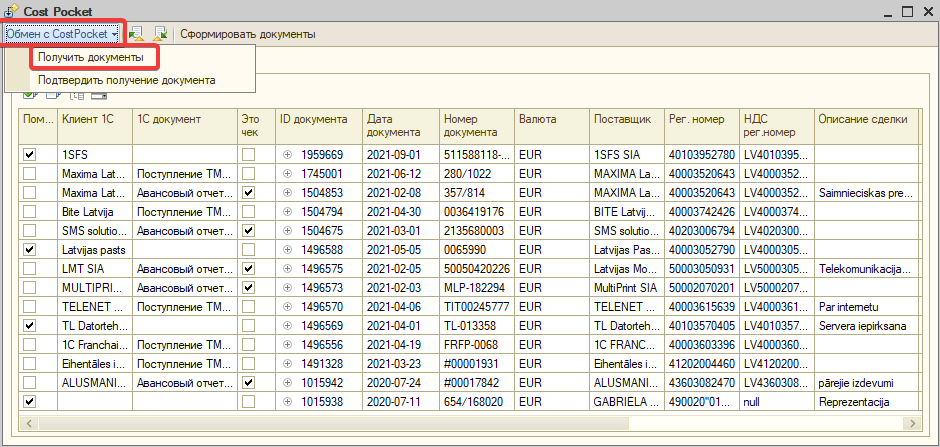
Кнопка для подтверждения получения документа
После обработки полученной информации и формирования документов в программе "1С: Бухгалтерия", необходимо отметить в системе CostPocket эти документы, как обработанные. Т.е. поменять их статус с "Получен" на "Обработан". Это также необходимо, чтобы документы повторно не загружались в программу "1С".
На закладке "Загрузка" в колонке "Пометка" надо отметить галочками обработанные документы. После этого нажать кнопку "Обмен с CostPocket" > "Подтвердить получение документов".
После получения запроса статус документа в системе CostPocket меняется с "Получен" на "Обработан". Повторно такой документ загружаться в 1С не будет.
---
Отмена подтверждения документа
В случае, если обработанный документ (у которого в системе CostPocket статус документа поменялся с "Получен" на "Обработан") надо получить в программу "1С" и обработать еще раз, нужно:
1. На закладке "Подтверждение" набрать ИД документа в системе CostPocket. (ИД документа – это уникальный номер документа в системе CostPocket. Сейчас этот номер можно увидеть только при загрузке документов из CostPocket в программу "1С".
2. Нажать кнопку "Отменить подтверждение".
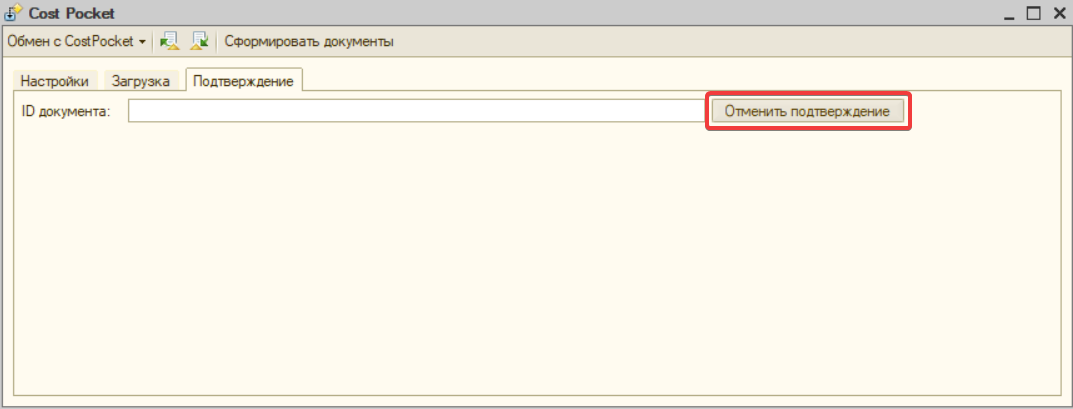
После получения запроса статус документа в системе CostPocket меняется с "Обработан" на "Получен".
Документ готов к повторной загрузке в 1С.
---
Сформулировать документы
При нажатии на кнопку "Сформировать документы" происходит запуск процесса формирования документов в программе "1С: Бухгалтерия" на основании строк из таблицы "Загрузка".
Если в строке стоит отметка в графе "Это чек", то формируется документ "Авансовый отчет". Если отметка не стоит, то будет сформирован документ "Поступление ТМЦ". Формирование документов происходит согласно настройкам на закладке Формирование документов.
---
Закладка "Загрузка"

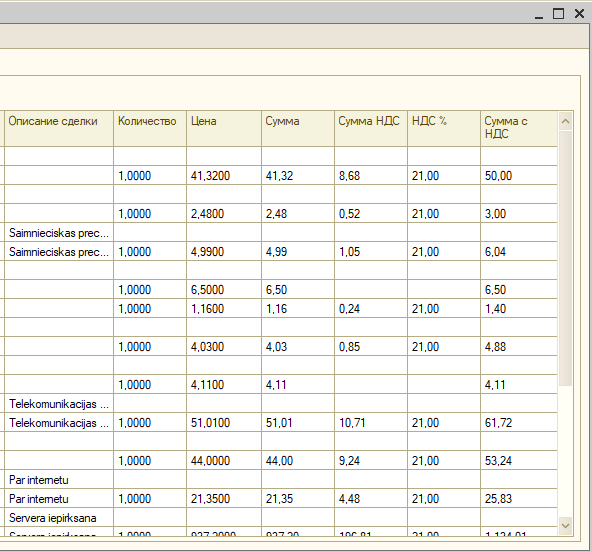
Пометка – отметка о том, что строка должна быть обработана.
Это чек - отметка о том, что документ является чеком. Если стоит отметка, то будет создан документ "Авансовый отчет", в противном случае – "Поступление ТМЦ".
Клиент 1С – Найденный в программе "1С" клиент ( в справочнике "Клиенты и организации").
1С документ – ссылка на созданный в программе 1С документ.
ИД документа – идентификационный номер документа (устанавливается на стороне CostPocket).
Дата документа - дата документа (сосканированного чека, счета, накладной и т.д.).
Номер документа – номер документа (сосканированный номер чека, счета, накладной и т.д.)
Валюта – валюта документа (сосканированного чека, счета, накладной и т.д.)
Поставщик – наименование поставщика, выдавшего документ (из сосканированного чека, счета, накладной и т.д.)
Рег.номер – регистрационный номер поставщика (из сосканированного чека, счета, накладной и т.д.).
ПВН рег. номер – ПВН номер поставщика (из сосканированного чека, счета, накладной и т.д.).
Описание сделки – комментарий к документу (приходит из приложения CostPocket).
Цена – цена (без НДС) в строке документа (из сосканированного чека, счета, накладной и т.д.).
Количество – количество в строке документа (из сосканированного чека, счета, накладной и т.д.).
Сумма – сумма без НДС в строке документа (из сосканированного чека, счета, накладной и т.д.).
НДС – сумма НДС в строке документа (из сосканированного чека, счета, накладной и т.д.).
НДС % - ставка НДС в строке документа (из сосканированного чека, счета, накладной и т.д.).
Сумма с НДС – сумма с НДС в строке документа (из сосканированного чека, счета, накладной и т.д.).
----------------
Мы с радостью ответим на Ваши вопросы и предложения!
[email protected] / +371 27873085





